windows操作系统怎么重装的教程
- 分类:教程 回答于: 2021年12月06日 12:00:05
操作系统重装的方法主要有几种,分别是光盘重装、U盘重装以及硬盘重装,还有最简单的一键重装,那重装windows系统要怎么操作才是正确的呢,下面跟着小编一起来学习一下吧.更多重装教程,尽在小白一键重装系统官网!
工具/原料:
系统版本:windows7系统
品牌型号:联想小新air16
软件版本:装机吧一键重装系统软件
方法/步骤:
装机吧重装windows系统的步骤:
1、首先需要在电脑上搜索装机吧重装系统官网,在官网中下载装机吧一键重装系统软件,我们打开主页面后,选择win7系统进行安装操作。

2、然后在这个页面中选择需要安装的镜像文件之后,耐心等待安装的完成。
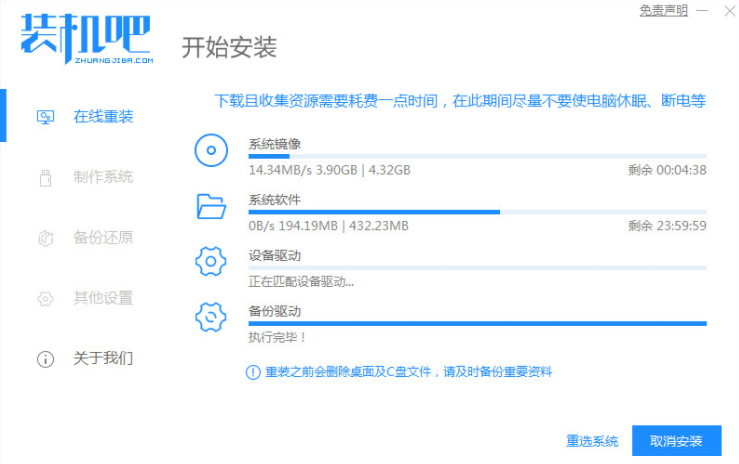
3、接着等待系统下载部署完成后,我们点击立即重启功能。
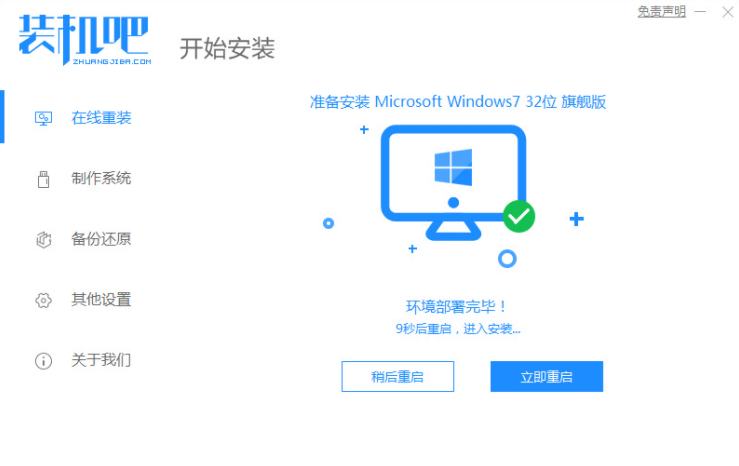
4、重启的时候会来到这个windows 启动管理器的页面,此时选择第二个选项进入pe系统内。

5、进入pe系统,软件会开始安装win7系统,只需耐心等待即可。
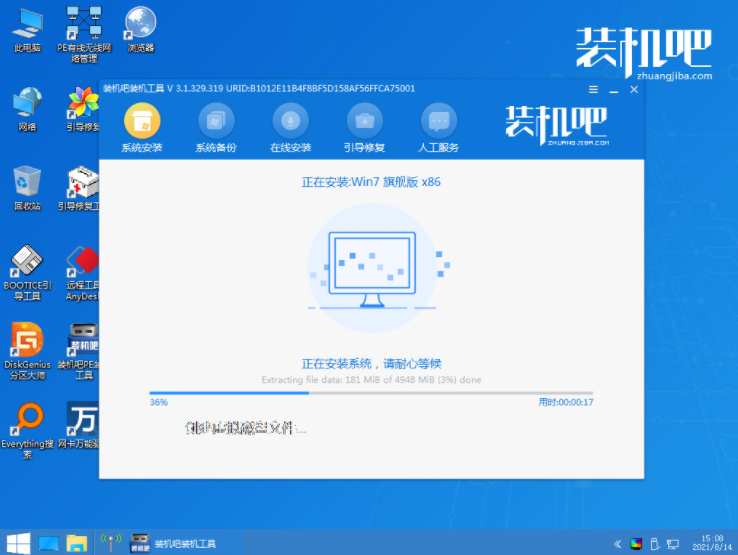
6、之后引导修复工具会为系统增加引导,点击确认。
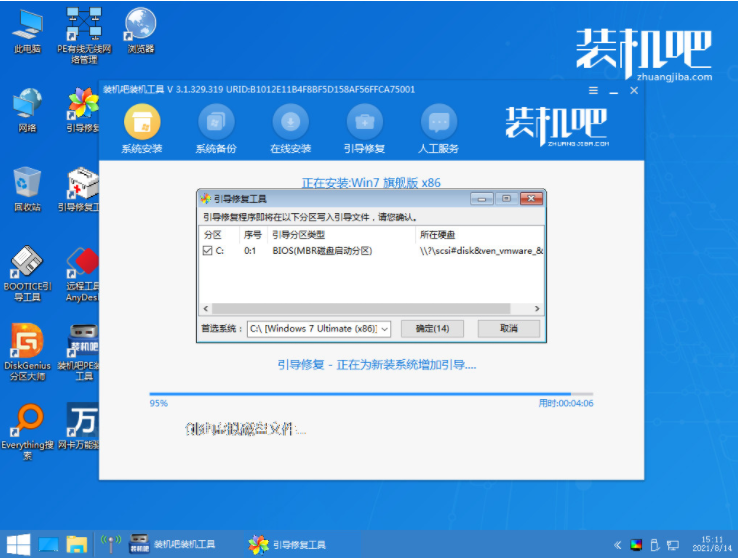
7、接下来系统安装完成,再次点击立即重启选项,给电脑进行重启操作。
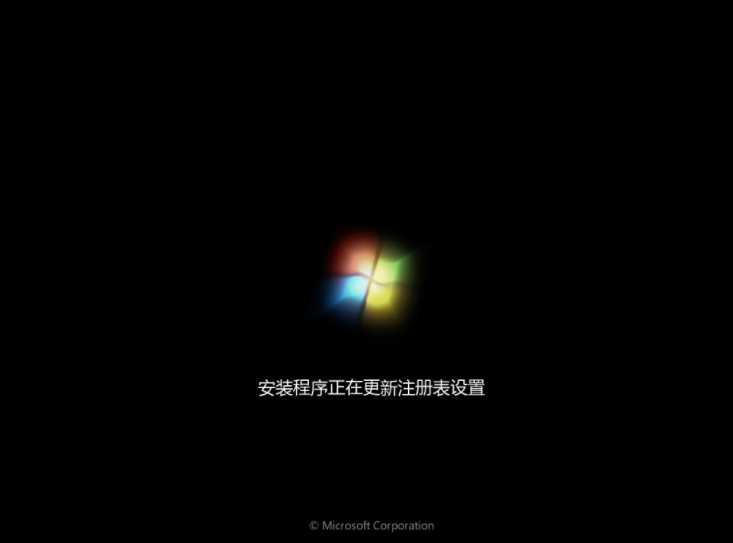
8、最后系统安装完成。

总结:
 有用
20
有用
20


 小白系统
小白系统


 1000
1000 1000
1000 1000
1000 1000
1000 1000
1000 1000
1000 1000
1000 1000
1000 1000
1000 1000
1000猜您喜欢
- 笔记本电脑键盘乱码怎么解决呢?..2019/08/14
- 怎样安装虚拟光驱2016/09/16
- acdsee 15许可证密钥,小编教你acdsee1..2018/04/13
- 小编教网友们如何重装系统..2016/12/22
- 数据分析:优化数据格式,提升分析效率..2024/09/02
- 台式电脑如何重装系统步骤以及教程..2023/04/28
相关推荐
- 安装系统下载教程2022/09/24
- 微信支付限额解除方法2023/12/05
- 硬盘怎么重装系统分享2022/10/11
- 电动车充电器:高效快速充电,为您的出行..2023/11/30
- 电脑微信使用技巧与常见问题解决攻略..2024/08/01
- steam怎么退款?申请退款条件是什么..2021/12/08




















 关注微信公众号
关注微信公众号





